A-500SгӮ’Windows10гҒ§дҪҝгҒҲгӮӢгӮҲгҒҶгҒ«гҒҷгӮӢиЈҸгғҜгӮ¶

д»ҠеӣһгҒҜWindows7гҒӢгӮүWindows10гҒёгӮўгғғгғ—гӮ°гғ¬гғјгғүгҒ—гҒҹгҒ“гҒЁгҒ§дҪҝгҒҲгҒӘгҒҸгҒӘгҒЈгҒҹA-500SгӮ’Win10дёҠгҒ§дҪҝгҒҲгӮҲгҒҶгҒ«гҒҷгӮӢж–№жі•гӮ’зҙ№д»ӢгҒ—гҒҫгҒҷгҖӮ
д»ҠеӣһгҒ®иЈҸгғҜгӮ¶гҒҜA-500Sд»ҘеӨ–гҒ§гӮӮдҪҝгҒҲгӮӢж–№жі•гҒӘгҒ®гҒ§гҖҒWin10гҒёз§»иЎҢгҒ—гҒҹгҒ“гҒЁгҒ§дҪҝгҒҲгҒӘгҒҸгҒӘгҒЈгҒҹж©ҹжқҗгҒҢгҒӮгӮӢгҒӢгҒҹгҒҜгҖҒдёҖеәҰзӣ®гӮ’йҖҡгҒ—гҒҰгҒҝгӮӢгҒЁиүҜгҒ„гҒ§гҒ—гӮҮгҒҶгҖӮ
жә–еӮҷгҒҷгӮӢгӮӮгҒ®
Windows10гҒ«еҜҫеҝңгҒ—гҒҰгҒ„гҒӘгҒ„MIDIгӮӯгғјгғңгғјгғүгҒҜгҖҒгҒқгҒ®гҒҫгҒҫдҪҝгҒҶгҒ“гҒЁгҒҜгҒ§гҒҚгҒҫгҒӣгӮ“гҖӮWindows10дёҠгҒ§дҪҝгҒҶгҒҹгӮҒгҒ«гҒҜгҖҒд»ҘдёӢ2зӮ№гҒ®гӮўгӮӨгғҶгғ гҒҢеҝ…иҰҒгҒ«гҒӘгӮҠгҒҫгҒҷгҖӮ
UM-ONE mk2

AmazonгҒ§жҺўгҒҷгӮөгӮҰгғігғүгғҸгӮҰгӮ№гҒ§жҺўгҒҷ
жҘҪеӨ©еёӮе ҙгҒ§жҺўгҒҷ
Yahoo!гӮ·гғ§гғғгғ”гғігӮ°гҒ§жҺўгҒҷ
UM-ONE mk2гҒҜWindows10гҒ«еҜҫеҝңгҒ—гҒҹMIDIгӮӨгғігӮҝгғјгғ•гӮ§гӮӨгӮ№гҒ§гҒҷгҖӮMIDIгӮӨгғігӮҝгғјгғ•гӮ§гӮӨгӮ№гӮ’гҒҠжҢҒгҒЎгҒ§гҒӘгҒ„гҒӢгҒҹгҒҜгҖҒгҒ“гҒЎгӮүгӮ’жә–еӮҷгҒ—гҒҫгҒ—гӮҮгҒҶгҖӮ
в—ҸеҸӨгҒ„MIDIгӮӨгғігӮҝгғјгғ•гӮ§гӮӨгӮ№гҒ§гӮӮдҪҝгҒҲгӮӢгҒӢгӮӮ
еҸӨгҒ„MIDIгӮӨгғігӮҝгғјгғ•гӮ§гӮӨгӮ№гҒ§гӮӮжңҖж–°гҒ®гғүгғ©гӮӨгғҗгғјгӮ’гғҖгӮҰгғігғӯгғјгғүгҒҷгӮӢгҒ“гҒЁгҒ§гҖҒWindows10гҒ«еҜҫеҝңгҒ—гҒҰгҒ„гӮӢе ҙеҗҲгҒҢгҒӮгӮҠгҒҫгҒҷгҖӮMIDIгӮӨгғігӮҝгғјгғ•гӮ§гӮӨгӮ№гӮ’гҒҠжҢҒгҒЎгҒ®гҒӢгҒҹгҒҜгҖҒдёҖеәҰиӘҝгҒ№гҒҰгҒҝгҒҫгҒ—гӮҮгҒҶгҖӮ
PSA-100

AmazonгҒ§жҺўгҒҷгӮөгӮҰгғігғүгғҸгӮҰгӮ№гҒ§жҺўгҒҷ
жҘҪеӨ©еёӮе ҙгҒ§жҺўгҒҷ
Yahoo!гӮ·гғ§гғғгғ”гғігӮ°гҒ§жҺўгҒҷ
PSA-100гҒҜ9Vйӣ»жәҗгӮўгғҖгғ—гӮҝгғјгҒ§гҒҷгҖӮWindows10гҒ§гҒҜA-500SгҒ®гғҗгӮ№гғ‘гғҜгғјгҒҜдҪҝгҒҲгҒӘгҒ„гҒ®гҒ§гҖҒеҲҘйҖ”гӮўгғҖгғ—гӮҝгғјгӮ’жә–еӮҷгҒ—гҒҫгҒ—гӮҮгҒҶгҖӮ
Win10гҒ§A-500SгӮ’дҪҝгҒҲгӮӢгӮҲгҒҶгҒ«иЁӯе®ҡгҒҷгӮӢ
д»ҠеӣһгҒҜUX16гҒЁPSA-100гӮ’дҪҝгҒЈгҒҰиӘ¬жҳҺгҒ—гҒҫгҒҷгҖӮUX16гҒҜиІ©еЈІзөӮдәҶгҒ—гҒҰгҒ„гӮӢгҒ®гҒ§гҖҒе…ҲгҒ»гҒ©зҙ№д»ӢгҒ—гҒҹUM-ONE mk2гӮӮгҒ—гҒҸгҒҜWindows10еҜҫеҝңгҒ®MIDIгӮӨгғігӮҝгғјгғ•гӮ§гӮӨгӮ№гӮ’жә–еӮҷгҒ—гҒҰгҒҸгҒ гҒ•гҒ„гҖӮ
1пјҺA-500SгҒ«гӮўгғҖгғ—гӮҝгғјгӮ’жҢҝгҒ—гҒҰгҖҒйӣ»жәҗгӮ’е…ҘгӮҢгҒҫгҒҷгҖӮйӣ»жәҗдҫӣзөҰгҒ«гҒҜгӮўгғҖгғ—гӮҝгғјгӮ’дҪҝз”ЁгҒҷгӮӢгҒ®гҒ§гҖҒйӣ»жәҗгӮ№гӮӨгғғгғҒгҒҜUSBгҒ§гҒҜгҒӘгҒҸгҖҒDCгҒ«гҒ—гҒҰгҒҸгҒ гҒ•гҒ„гҖӮ

2пјҺгғ‘гӮҪгӮігғігҒЁMIDIгӮӯгғјгғңгғјгғүгӮ’MIDIгӮӨгғігӮҝгғјгғ•гӮ§гӮӨгӮ№гҒ§з№ӢгҒ’гҒҫгҒҷгҖӮMIDIгӮӨгғігӮҝгғјгғ•гӮ§гӮӨгӮ№гҒ®MIDI INз«ҜеӯҗгӮ’A-500SгҒ®MIDI OUTз«ҜеӯҗгҒ«з№ӢгҒ’гҒҫгҒ—гӮҮгҒҶгҖӮ
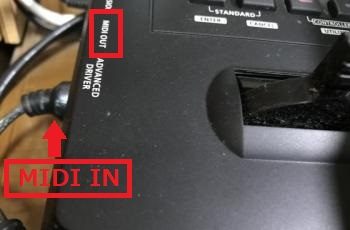
в—ҸMIDIгӮӨгғігӮҝгғјгғ•гӮ§гӮӨгӮ№гҒ®жҺҘз¶ҡе ҙжүҖгҒ«жіЁж„ҸгҒ—гӮҲгҒҶпјҒ
MIDIгӮӨгғігӮҝгғјгғ•гӮ§гӮӨгӮ№гҒ®MIDI INз«ҜеӯҗгӮ’A-500SгҒ®MIDI INз«ҜеӯҗгҒ«з№ӢгҒ’гҒҰгҒ—гҒҫгҒҶгҒӢгҒҹгҒҢеӨҡгҒ„гҒ®гҒ§гҖҒй–“йҒ•гҒҲгҒӘгҒ„гӮҲгҒҶгҒ«жіЁж„ҸгҒ—гҒҫгҒ—гӮҮгҒҶгҖӮ
3пјҺеҗ„иҮӘгҒ§MIDIгӮӨгғігӮҝгғјгғ•гӮ§гӮӨгӮ№гҒ®Win10гғүгғ©гӮӨгғҗгғјгӮ’гғҖгӮҰгғігғӯгғјгғүгҒ—гҖҒгӮ»гғғгғҲгӮўгғғгғ—гҒҫгҒ§иЎҢгҒӘгҒ„гҒҫгҒҷгҖӮ
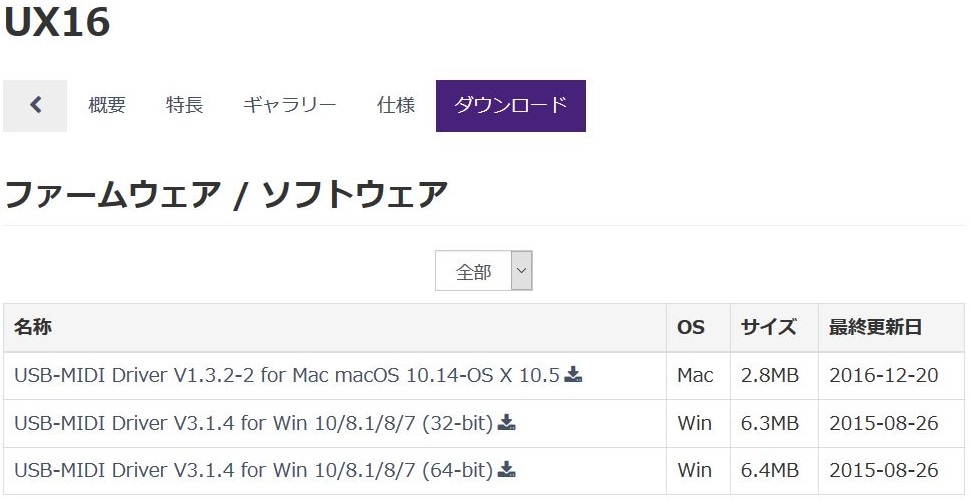
4пјҺDAWгӮҪгғ•гғҲгҒ§MIDIгӮӯгғјгғңгғјгғүгӮ’дҪҝгҒҲгӮӢгӮҲгҒҶгҒ«иЁӯе®ҡгҒҷгӮӢгҖӮ
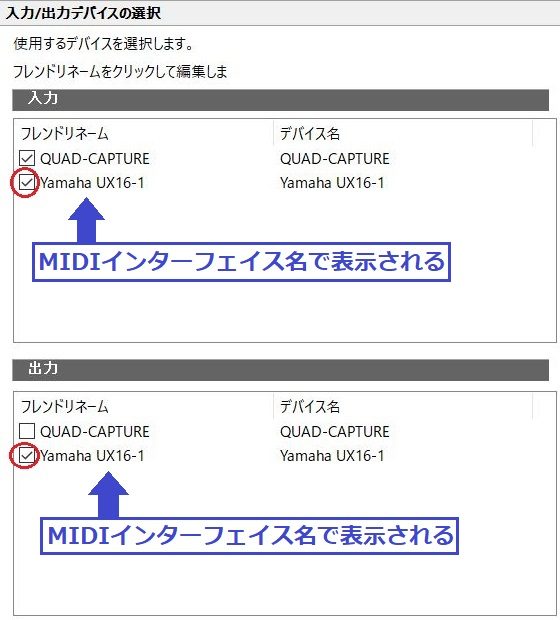
5пјҺгҒ“гӮҢгҒ§дҪҝгҒҲгӮӢгӮҲгҒҶгҒ«гҒӘгӮҠгҒҫгҒ—гҒҹгҖӮ
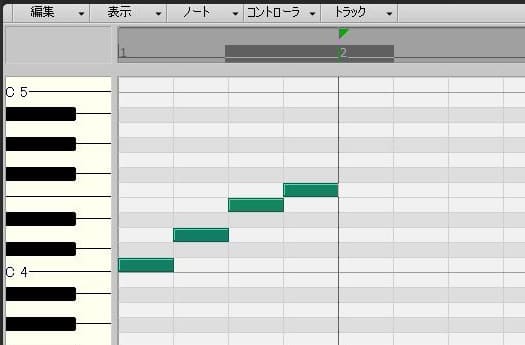
гҒҫгҒЁгӮҒ
д»ҠеӣһгҒҜWindows10гҒ§A-500SгӮ’дҪҝгҒҶж–№жі•гӮ’зҙ№д»ӢгҒ—гҒҫгҒ—гҒҹгҖӮгҒ“гҒ®иЈҸгғҜгӮ¶гӮ’дҪҝгҒҲгҒ°гҖҒWindows10гҒ§дҪҝгҒҲгҒӘгҒҸгҒӘгҒЈгҒҹж©ҹжқҗгҒ§гӮӮеј•гҒҚз¶ҡгҒҚдҪҝгҒ„з¶ҡгҒ‘гӮӢгҒ“гҒЁгҒҢгҒ§гҒҚгҒҫгҒҷгҖӮ
OSгҒ®гӮўгғғгғ—гӮ°гғ¬гғјгғүгҒ§дҪҝгҒҲгҒӘгҒҸгҒӘгҒЈгҒҰгҒ—гҒҫгҒЈгҒҹж©ҹжқҗгӮ’гҒҠжҢҒгҒЎгҒ®гҒӢгҒҹгҒҜгҖҒгҒ“гҒ®ж–№жі•гӮ’дёҖеәҰи©ҰгҒ—гҒҰгҒҝгӮӢгҒЁиүҜгҒ„гҒ§гҒ—гӮҮгҒҶгҖӮ










